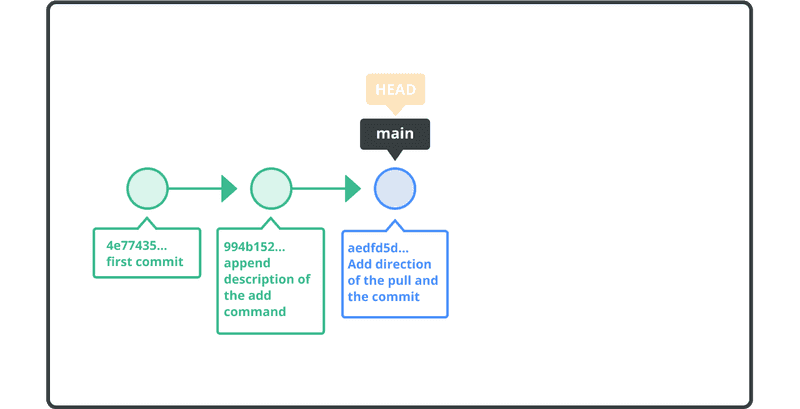Combiner des commits
Accédez au répertoire git-tutorial/tutorial5 que vous venez de télécharger.
Lorsque vous examinez l’historique de ce référentiel, il se présente comme suit:
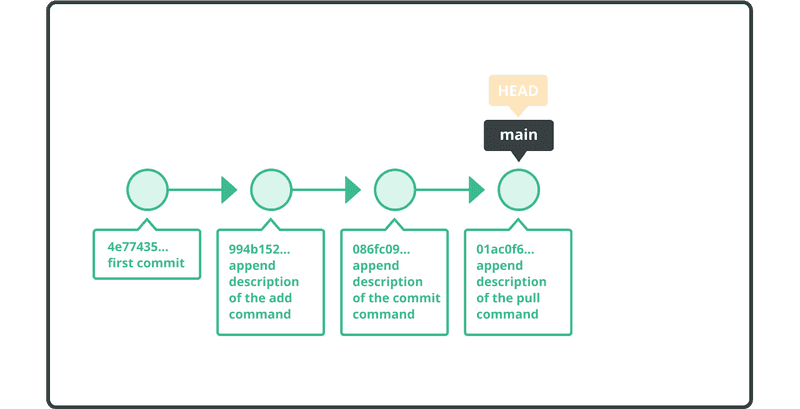
Nous allons combiner les deux commits, “append description of the commit command” et “append description of the pull command,” dans un seul commit.
Nous utiliserons à cet effet la commande git rebase -i.
$ git rebase -i HEAD~~
Lorsque votre éditeur de texte par défaut s'ouvre, vous êtes en mode rebase-interactive.
Vous obtenez une liste de commits de HEAD jusqu'à HEAD~~, comme indiqué ci-dessous:
pick 9a54fd4 append description of the commit command
pick 0d4a808 append description of the pull command
# Rebase 326fc9f..0d4a808 onto d286baa
#
# Commands:
# p, pick = use commit
# r, reword = use commit, but edit the commit message
# e, edit = use commit, but stop for amending
# s, squash = use commit, but meld into previous commit
# f, fixup = like "squash," but discard this commit log message
# x, exec = run command (the rest of the line) using shell
#
# If you remove a line here THAT COMMIT WILL BE LOST.
# However, if you remove everything, the rebase will be aborted.
#
Sur la deuxième ligne, remplacez le mot pick par squash, puis enregistrez et quittez.
L'éditeur vous invite alors à modifier le message de validation du nouveau commit que vous venez de former. Modifiez le message de validation, puis enregistrez et quittez.
Les deux commits précédents sont désormais regroupés en un seul nouveau commit.
Vérifiez le résultat en consultant le journal de l'historique à l'aide de la commande git log.